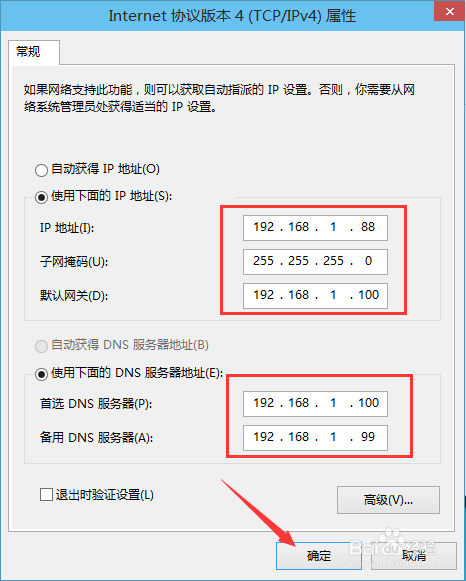Win10怎么手动设置静态IP地址?自己设置静态IP地址可以避免IP地址冲突,在电脑少的情况下可以手动设置静态IP地址,Win10系统在哪里设置IP地址,下面我来介绍下Win10怎么设置IP地址。
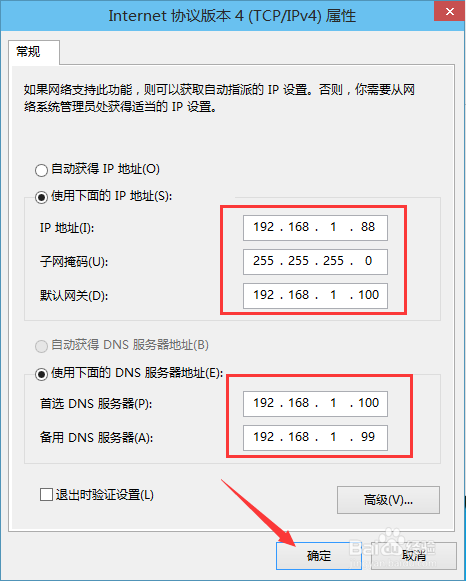
工具/原料
Win10
IP地址
Win10怎么设置IP地址
1、右键Win10系统桌面上的网络,点击弹出菜单上的属性。如下图所示。
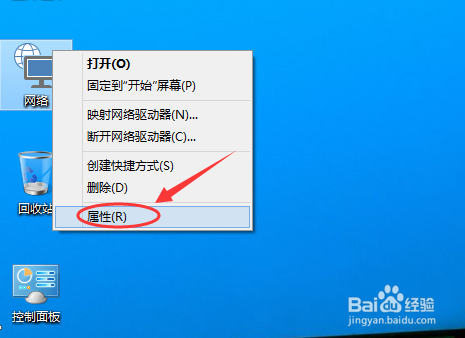
2、点击网络和共享中心窗口上的以太网,如下图所示。
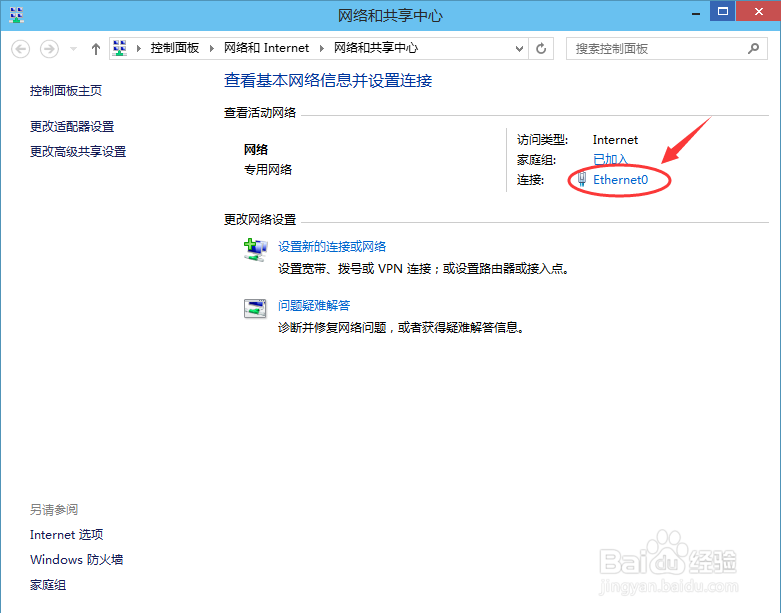
3、点击以太网状态对话框上的“属性”,如下图所示。
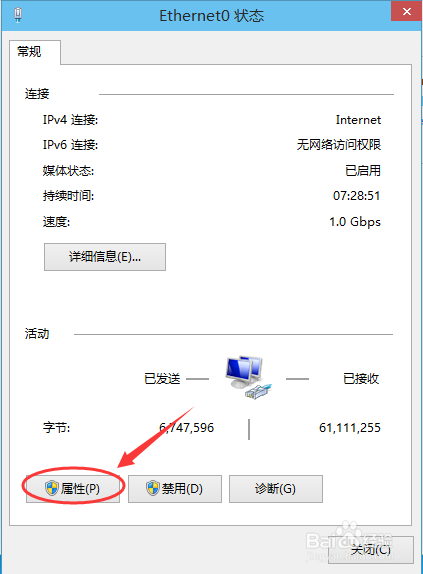
4、在以太网属性上找到“TCP/IP协议v4"并双击打开,如下图所示。
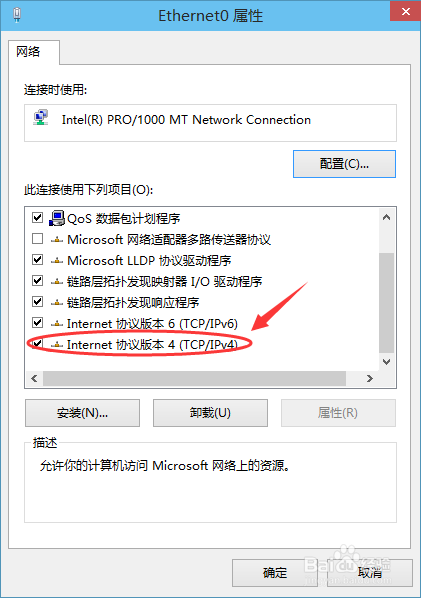
5、在弹出对话框中勾选“使用下面的IP地址”和“使用下面的DNS服务器地址”的选项,即设置静态IP。如下图所示。
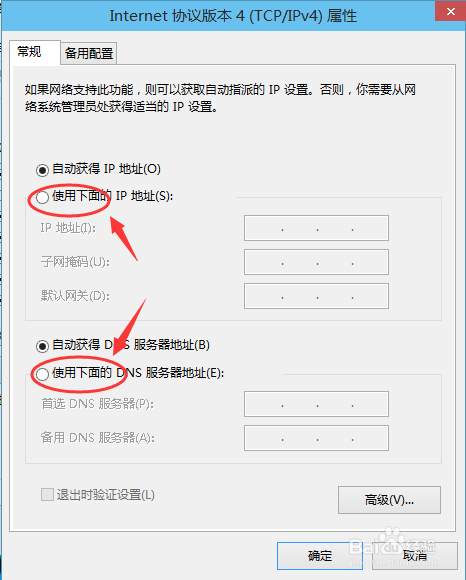
6、最后根据自己的实际IP地址填写,然后点击确定,如下图所示。